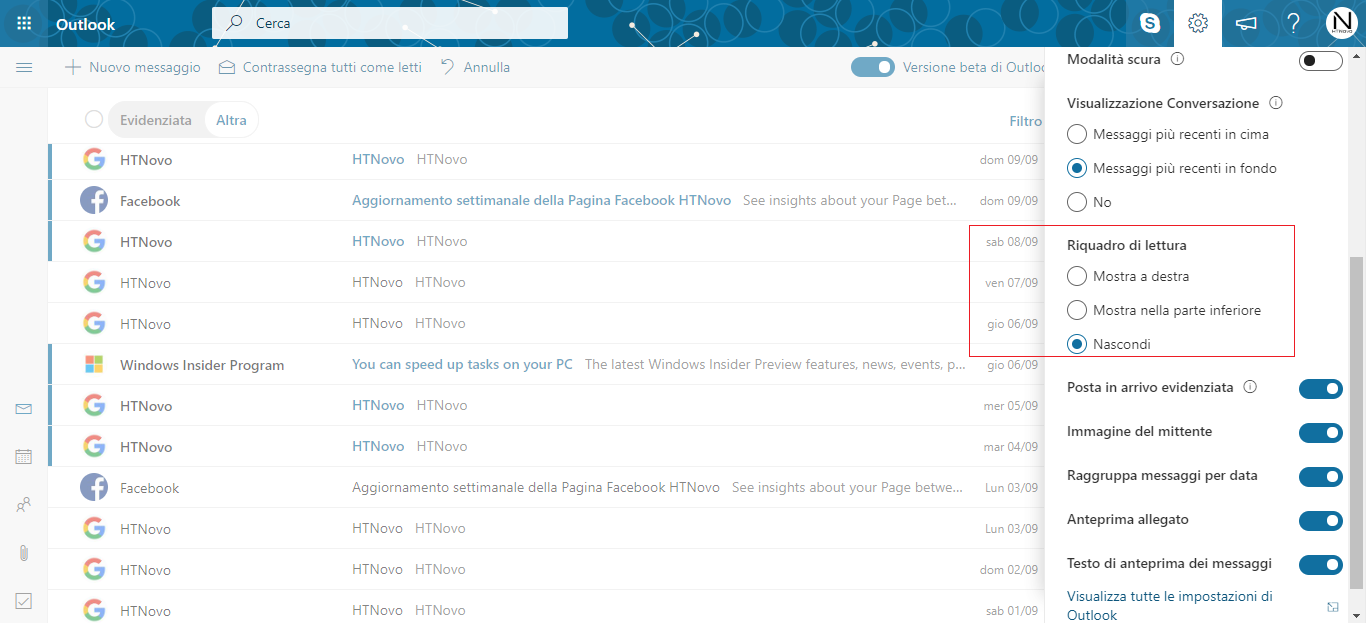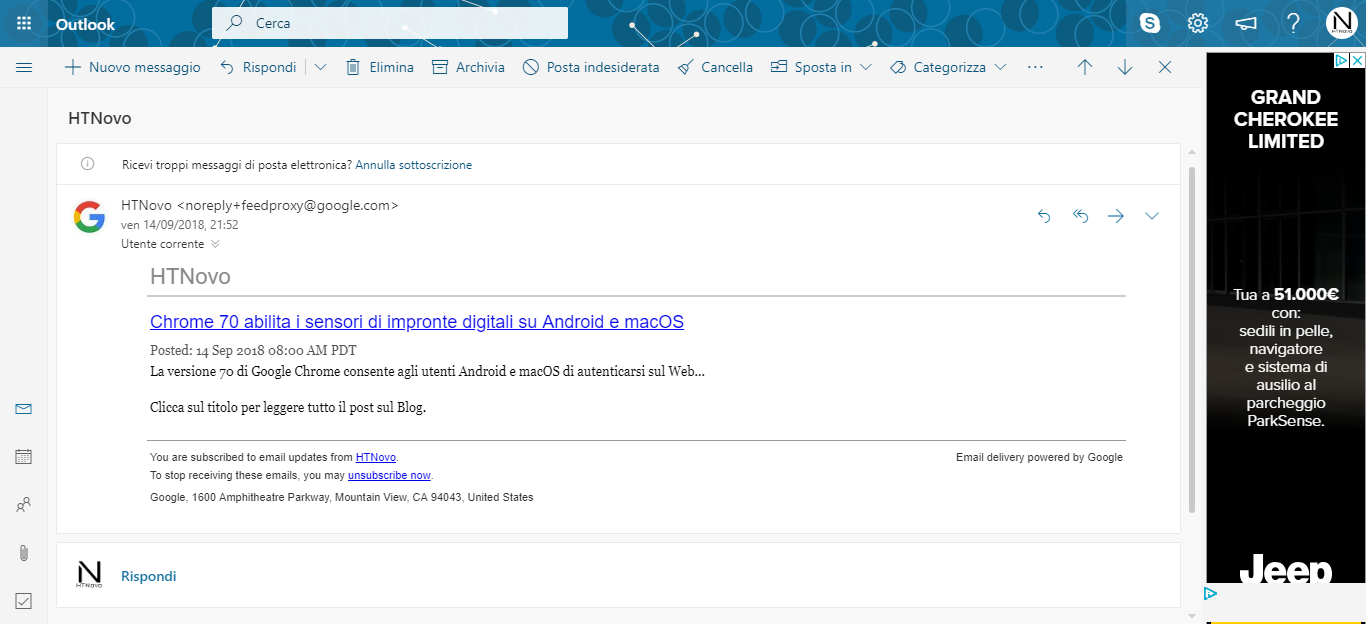Modalità per guadagnare spazio e visualizzare Outlook in stile Gmail, con i messaggi in elenco nella Home ed estesi nella lettura.
Il client di Posta elettronica Microsoft visualizza il messaggio selezionato (o l'ultimo ricevuto, all'apertura) nel riquadro lettura, posto a destra di default, con l'elenco di sinistra ad occupare un terzo dello spazio disponibile, a destra del menu principale, che può essere esteso o ridotto, tramite l'apposito tasto (Mostra/Nascondi riquadro di sinistra) situato nella parte superiore.La situazione è la medesima sia nei client desktop che nell'app UWP di Windows 10.
La visualizzazione, abbastanza scomoda se si ricevono parecchie e-mail e non ottimale nel poco spazio a disposizione per la consultazione, sta per cambiare nell'app preinstallata in Windows 10 ed è già modificabile nella versione beta del client Web.
In arrivo anche nella UWP, infatti, è possibile nascondere il Riquadro di lettura in Outlook.com e rendere la visualizzazione simile a quella che abbiamo nella nuova Gmail di Google.
Rendere Outlook simile a Gmail nascondendo il Riquadro di lettura
L'opzione per nascondere o scegliere la posizione del Riquadro di lettura, guadagnando spazio e visualizzando l'elenco dei messaggi in un elenco più ampio, è presente nelle Impostazioni rapide di Outlook Web versione Beta.Aprite il sito Outlook.com e cliccate, in alto a destra, sull'icona ad ingranaggio (Impostazioni).
In Impostazioni rapide, scorrete verso il basso sino ad individuare la sezione Riquadro di lettura.
Spuntate l'opzione Nascondi.
Chiudendo il pannello delle Impostazioni, visualizzerete la Home di Outlook senza più il primo messaggio (o quello selezionato ) aperto, con tutti i messaggi in elenco, come nella nuova Gmail, e potrete consultare le mail aperte in uno spazio maggiore di quello standard.
Nella sezione Riquadro lettura, avete anche l'opzione per mostrare il Riquadro di lettura in basso, per una via di mezzo fra la visualizzazione standard e quella con riquadro nascosto.
Questo è quanto.
Ecco, dunque, come rendere Outlook simile a Gmail nascondendo il Riquadro di lettura, in attesa della stessa possibilità anche nell'app Posta per Windows 10.